これまでタスクバーに固定表示されていた言語バーが消えて、お困りではないでしょうか?
私自身何度もこの現象を経験しており、その度に出し方を検索して対応していたのですが、バージョンによって方法が異なっていて、毎回情報を探すのがめんどくさい・・・。
そこで備忘も兼ねて、Windows10ユーザー向けに言語バーが消えた際にサクッと解決する方法をまとめておきます。
突然あが消えた!
ネットで情報を調べていると、「あが消えた」という声が多いんですよね。
「あ」とは、これのこと▼

つまり、言語バーのことですね。
 ユミ
ユミ確かに、一言で「言語バー」という名前は出てこない。笑
言語バーの出し方【Windows10】
Win10ユーザーが、言語バーを出す方法はとってもカンタン♬
「スタート」をクリックし、設定ボタンをクリックします。
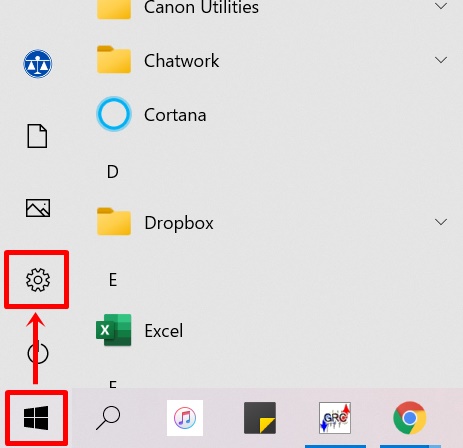
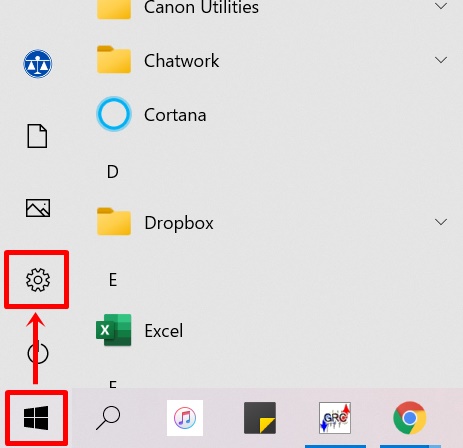
「デバイス」をクリック。
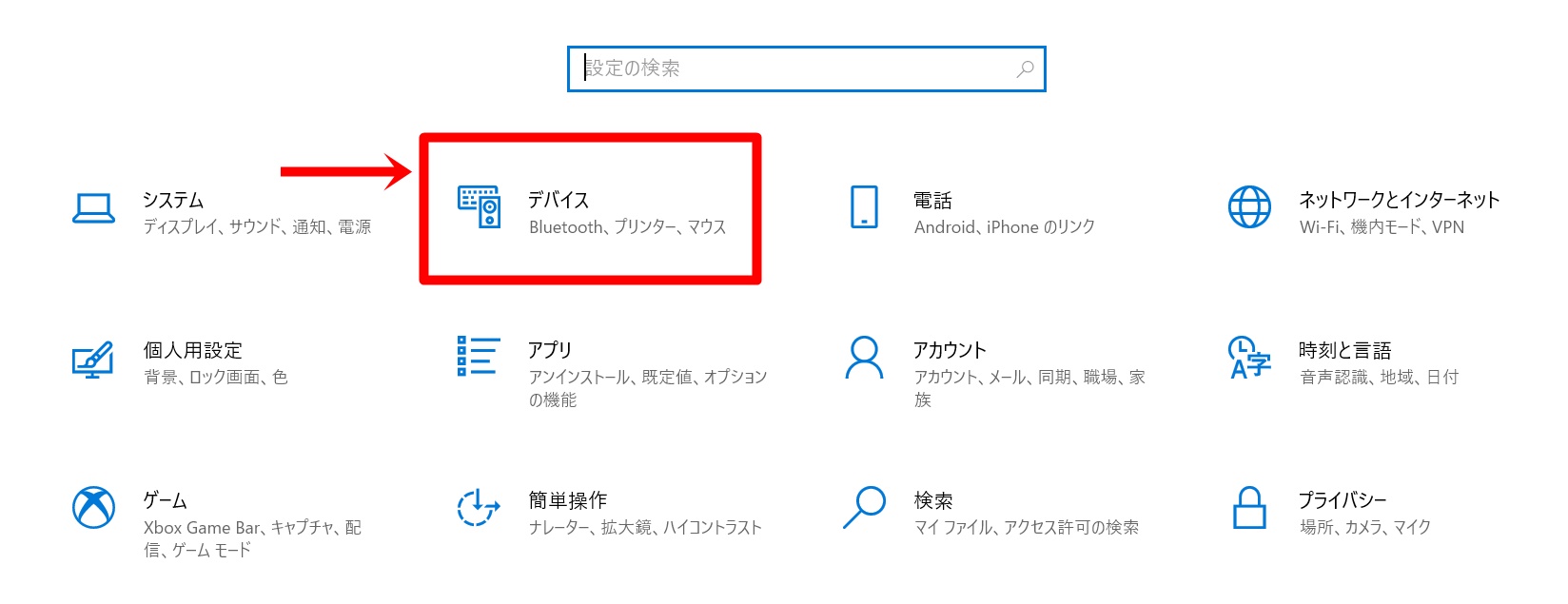
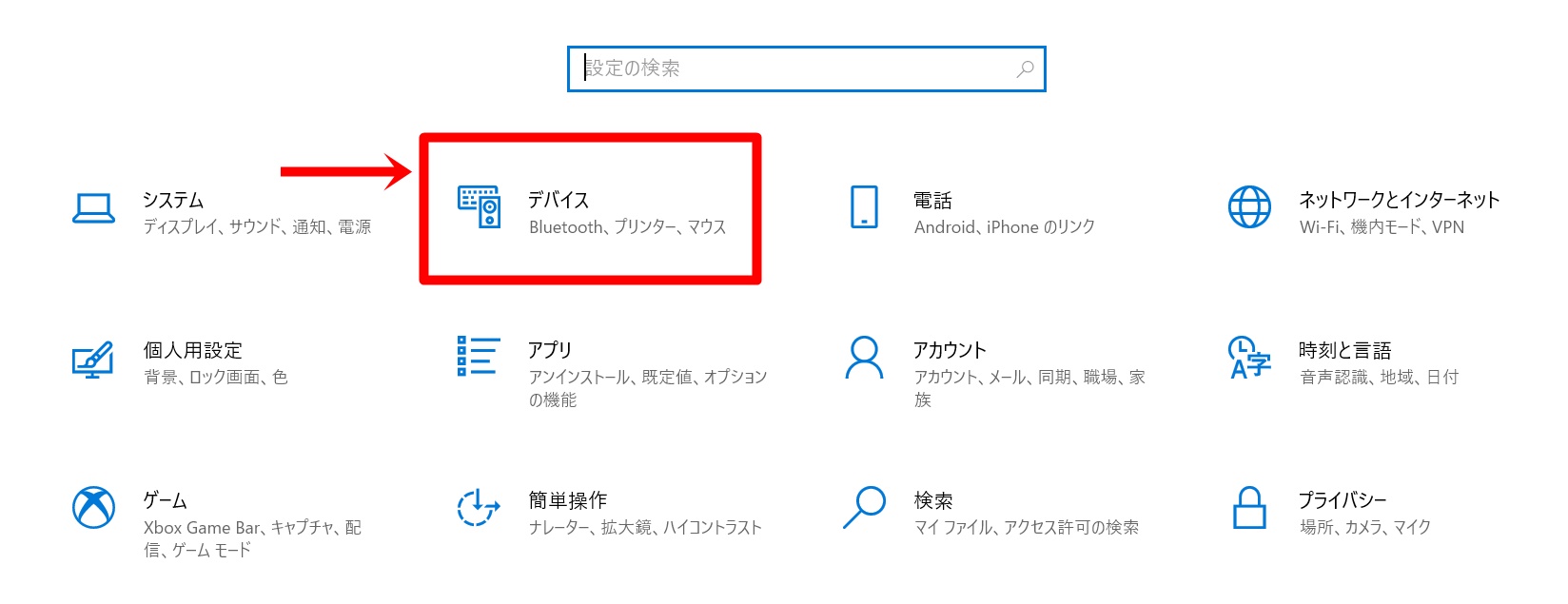
「入力」→「キーボードの詳細設定」。
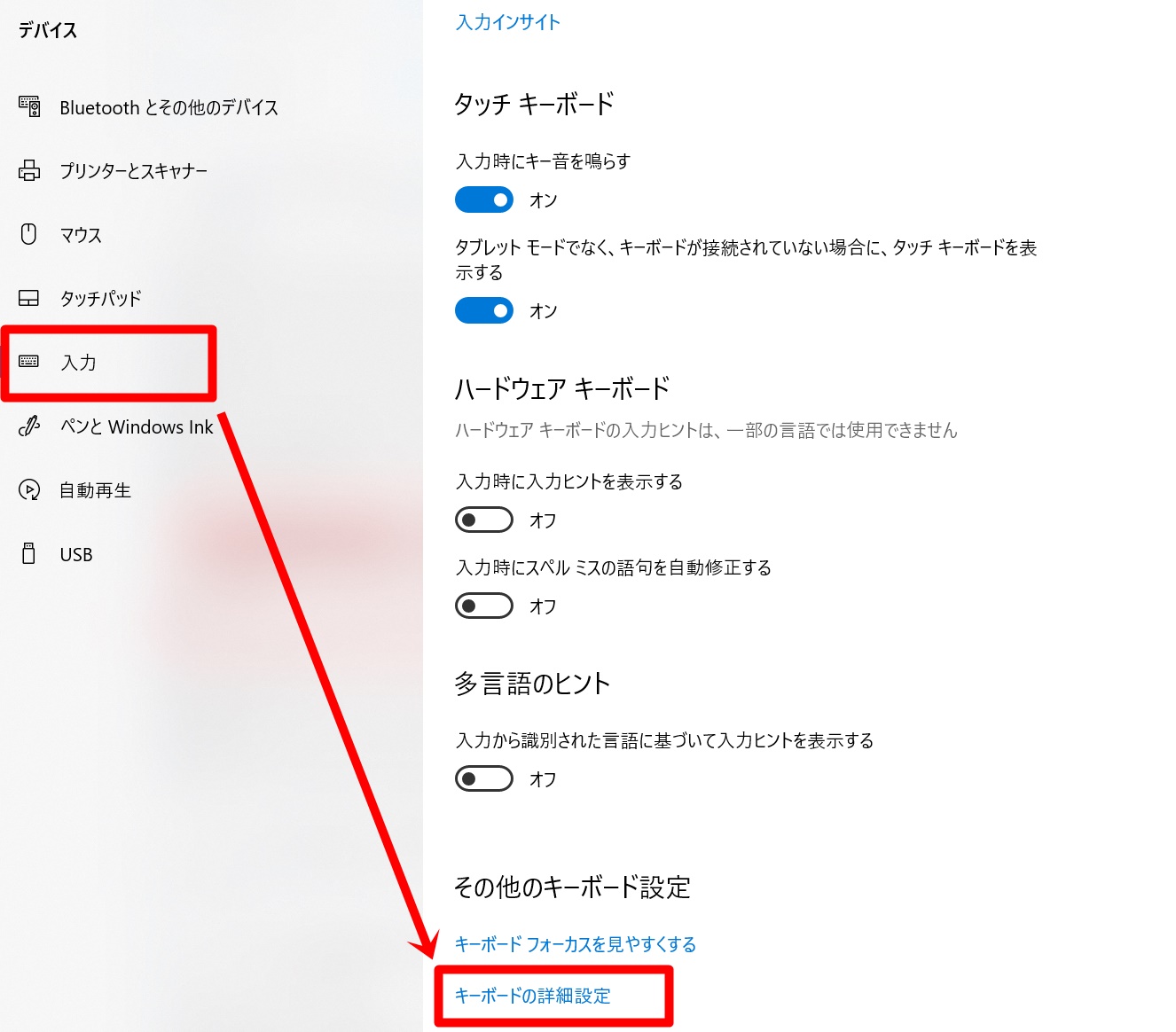
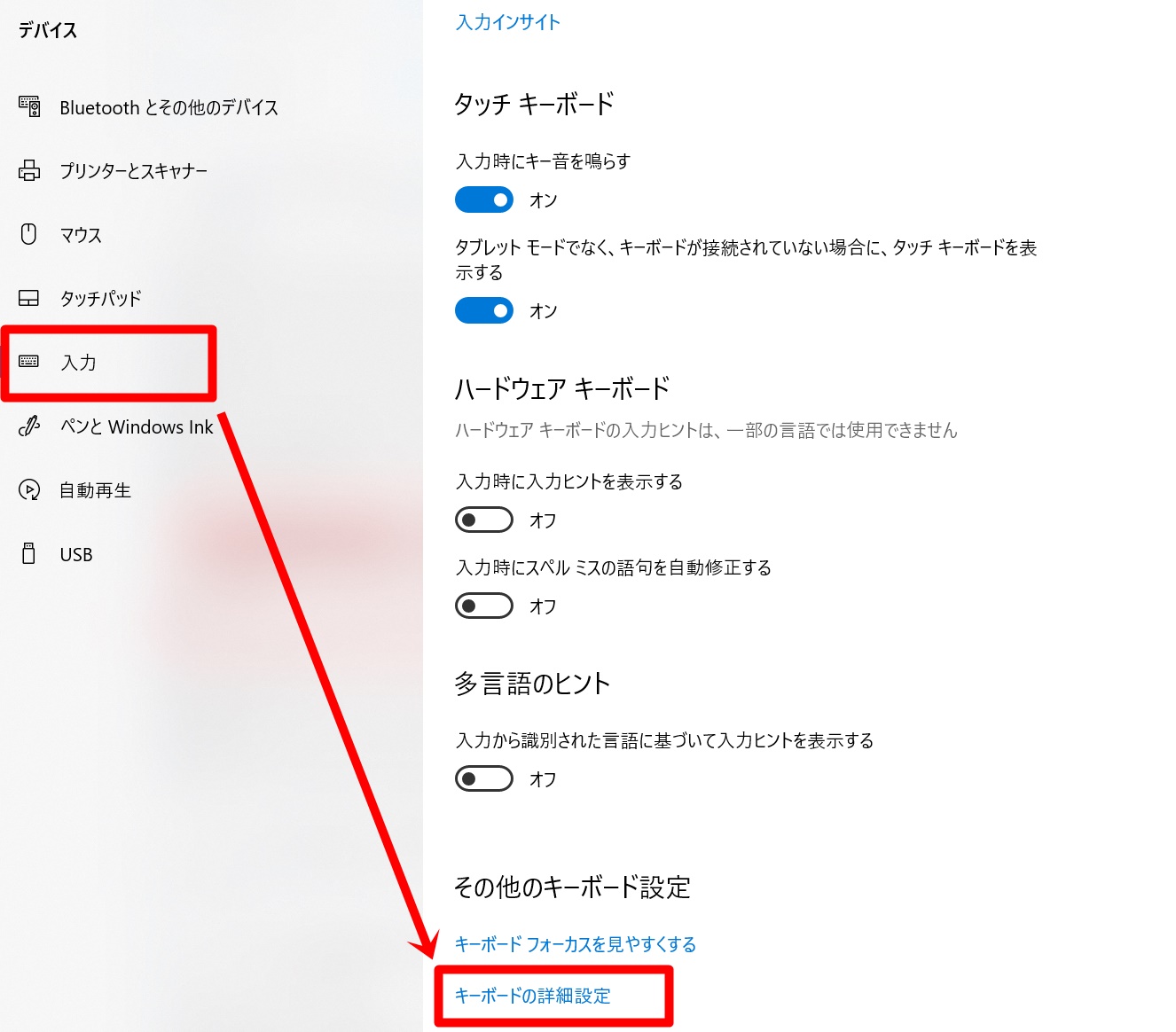
「使用可能な場合にデスクトップ言語バーを使用する」にチェックを入れ、「言語バーのオプション」をクリックします。
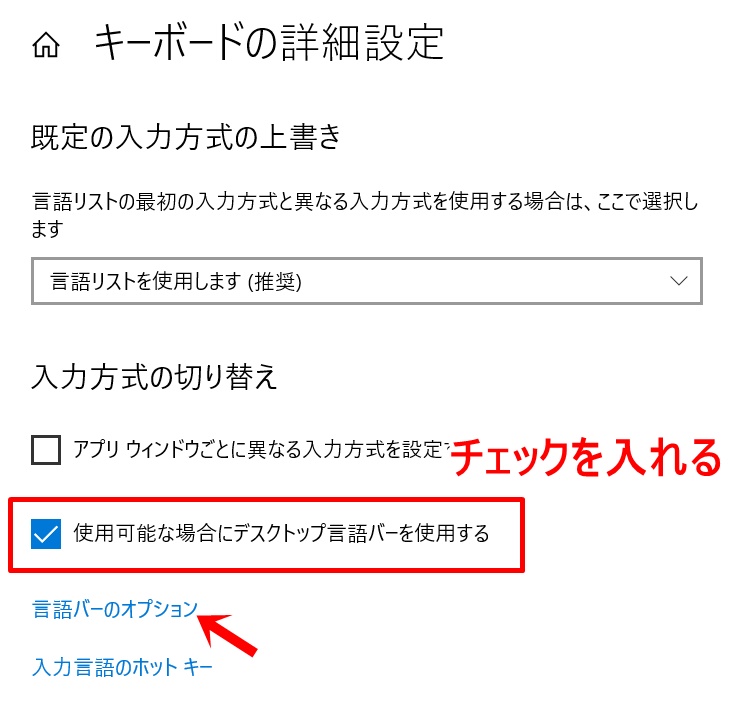
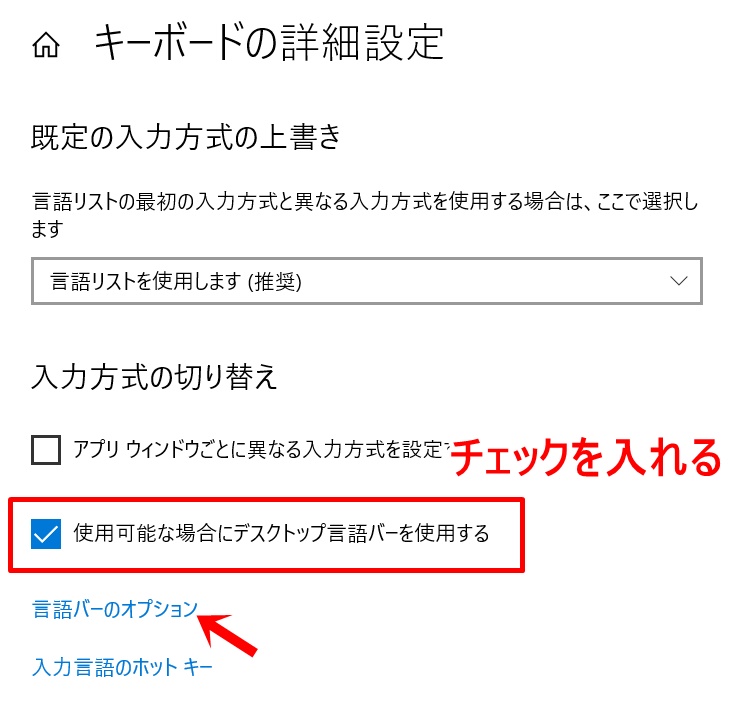
「デスクトップ上でフロート表示する」または「タスクバーに固定する」を選択し、「OK」をクリックします。
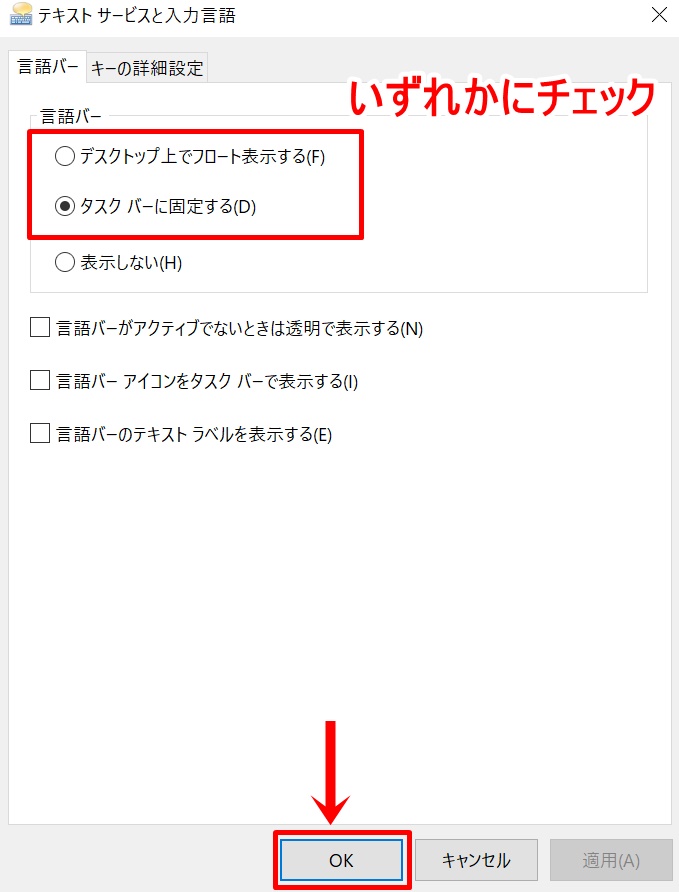
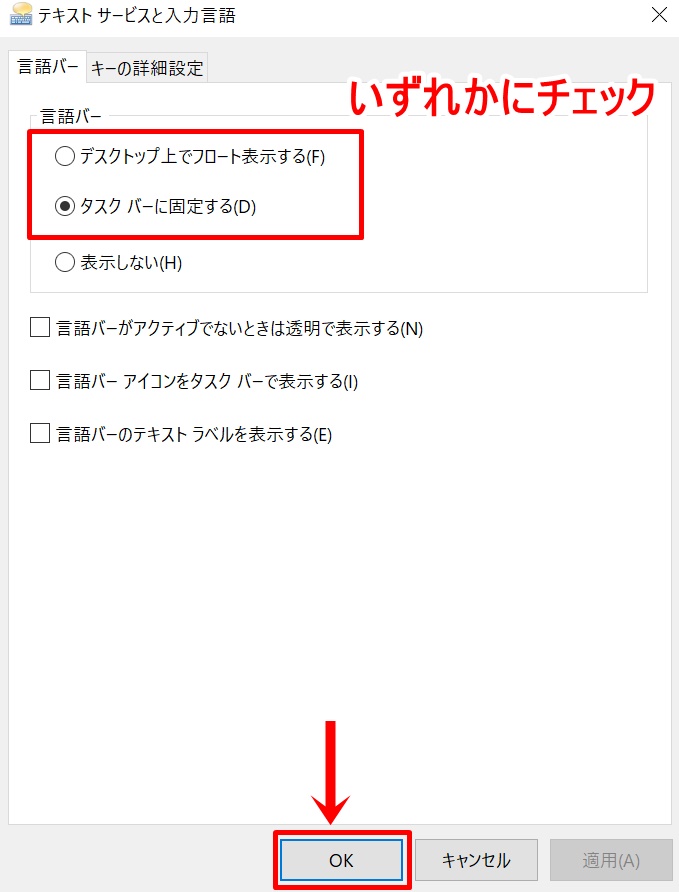
以上で操作完了です。
デスクトップ上(orタスクバー)に表示されたことを確認しておきましょう。




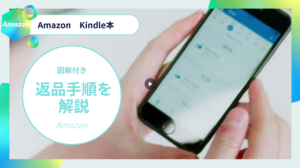



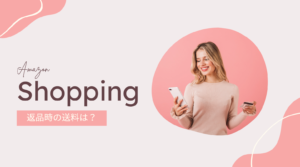



コメント